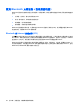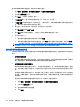HP EliteBook User Guide-Windows XP
最新网络安全代码不可用
如果在连接到 WLAN 时提示您输入网络密钥或 SSID,则表示网络当前受到安全保护。在安全网络中进
行连接必须使用当前代码。SSID 和网络密钥是由字母数字代码组成的,将其输入笔记本计算机可以让
网络识别您的笔记本计算机。
●
对于连接个人无线路由器的网络,请查看路由器用户指南,获取有关在路由器和 WLAN 设备上设
置相同代码的说明。
●
对于专用网络,例如办公室网络或公共 Internet 聊天室的网络,请联系网络管理员以获取代码,然
后在系统提示时将其输入。
有些网络会定期更改其路由器或接入点所使用的 SSID 或网络密钥,以提高安全性。您必须在笔记
本计算机中更改相应代码。
如果为您提供了某个网络的新无线网络密钥和 SSID,并且您以前曾连接到该网络上,请按照以下步骤
连接到该网络上:
1.
选择开始 > 控制面板 > 网络和 Internet 连接 > 网络连接。
将显示一个可用 WLAN 列表。如果您所在的热点有几个活动 WLAN,就会显示这些 WLAN。
2.
右击该网络,然后单击属性。
3.
单击无线网络选项卡。
4.
选择网络,然后单击属性。
注: 如果没有列出所需网络,请向网络管理员咨询,确认路由器或接入点是否正常运行。
5.
单击关联选项卡,然后在网络密钥字段中输入正确的无线加密数据。
6.
单击确定以保存这些设置。
WLAN 连接信号很弱
如果连接信号很弱,或者笔记本计算机无法建立到 WLAN 的连接,应按如下方式最大限度地减少其它设
备产生的干扰:
●
将笔记本计算机移到离无线路由器或接入点更近的地方。
●
暂时断开其他无线设备(如微波设备、无绳电话或移动电话)的连接,确保它们不会产生干扰。
如果连接情况没有得到改善,请尝试强制设备重新设置所有连接值:
1.
选择开始 > 控制面板 > 网络和 Internet 连接 > 网络连接。
2.
右键单击网络,然后单击属性。
3.
单击无线网络选项卡。
将会显示可用 WLAN 的列表。如果您所在的热点有多个活动的 WLAN,则它们都会显示出来。
4.
选择网络,然后单击移除。
无法连接到无线路由器
如果尝试连接到无线路由器,但连接失败,请关闭路由器电源 10 至 15 秒以重置无线路由器。
24
第 2 章 无线设备、调制解调器和局域网